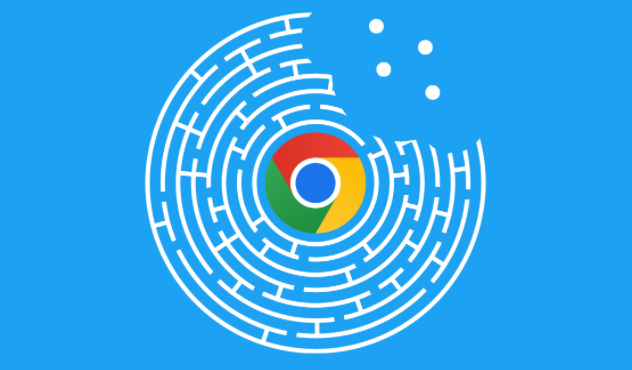详情介绍
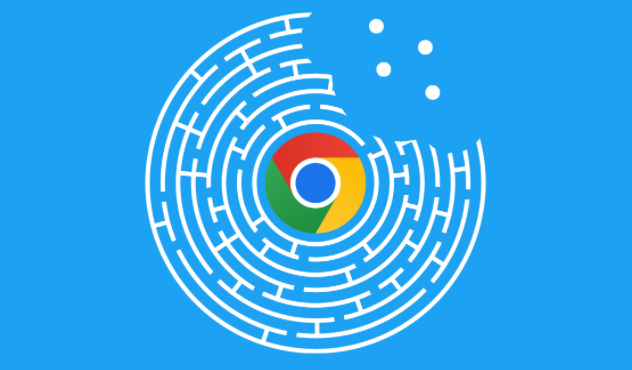
如何通过 Chrome 浏览器启用或禁用广告拦截功能
在浏览网页时,广告可能会影响我们的上网体验。Chrome 浏览器提供了广告拦截功能,让用户可以根据自己的需求选择启用或禁用该功能。以下是具体的操作步骤:
一、启用广告拦截功能
1. 打开 Chrome 浏览器:在电脑桌面上找到 Chrome 浏览器图标并双击打开,或者通过开始菜单等其他方式启动浏览器。
2. 进入设置页面:点击浏览器右上角的三个点(菜单按钮),在弹出的下拉菜单中选择“设置”选项。
3. 查找隐私和安全设置:在设置页面中,向下滚动鼠标滚轮,找到“隐私和安全”部分,然后点击“网站设置”。
4. 找到广告相关设置:在网站设置页面中,继续向下滚动,找到“广告”选项并点击进入。
5. 开启广告拦截:在广告设置页面中,可以看到“广告拦截”选项,将其开关切换至“开启”状态。此时,Chrome 浏览器将开始拦截大部分网站上的广告,为用户提供更清爽的浏览界面。
二、禁用广告拦截功能
1. 重复上述前三步:同样先打开 Chrome 浏览器,点击菜单按钮,进入设置页面,再进入隐私和安全中的网站设置。
2. 找到广告设置:在网站设置里找到“广告”选项并点击。
3. 关闭广告拦截:将“广告拦截”的开关切换回“关闭”状态,这样 Chrome 浏览器就会停止拦截广告,网页将正常显示各类广告内容。
需要注意的是,启用广告拦截功能虽然可以减少广告干扰,但有些网站可能依赖于广告收入来维持运营。如果发现某些网站因广告被拦截而出现排版错乱或其他问题,可以考虑暂时禁用广告拦截功能以正常访问该网站。同时,不同的 Chrome 浏览器版本可能在设置界面上略有差异,但总体的操作流程大致相同。
通过以上简单的步骤,用户可以轻松地在 Chrome 浏览器中启用或禁用广告拦截功能,根据自己的喜好和实际需求来定制个性化的浏览体验,既能享受无广告的纯净浏览环境,也能在必要时支持网站的广告业务发展。希望这篇教程能够帮助到广大 Chrome 浏览器用户更好地掌握这一实用功能的操作方法,提升上网的便利性和舒适度。